Chrome para iPhone recibió recientemente una actualizaciónque la mayoría de los usuarios de iPhone darán la bienvenida. La actualización agrega algunos nuevos gestos de deslizamiento para facilitar la navegación dentro de la aplicación. Los gestos toman indicios de los presentes en Safari y le permiten deslizar hacia la derecha y hacia la izquierda para retroceder o avanzar en una página. Es algo que anteriormente solo era posible a través de los botones Atrás y Adelante en la barra de URL. Hace algunas actualizaciones, Google también introdujo gestos para actualizar una página, cerrar la pestaña actual y abrir una nueva pestaña. A continuación, le mostramos cómo puede ejecutar cada una de esas funciones.
Actualizar página
Este es un simple gesto de deslizar hacia abajo y soltar. Debería ver los tres botones en la parte superior para saber que ha deslizado correctamente. Suelte para actualizar la página.

Cerrar pestaña
Deslice hacia abajo y mantenga presionado, luego deslice hacia la derecha hacia el botón de cierre hasta que el círculo azul salga del botón de actualización y salte al botón de cierre. Suelte y la pestaña actual se cerrará.
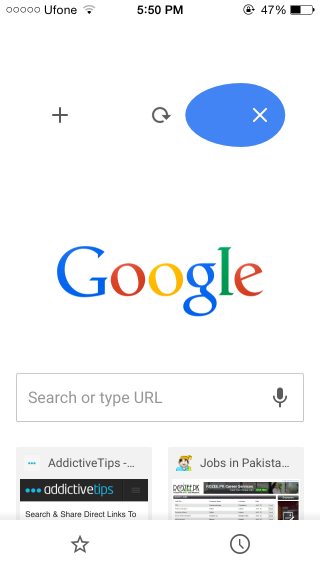
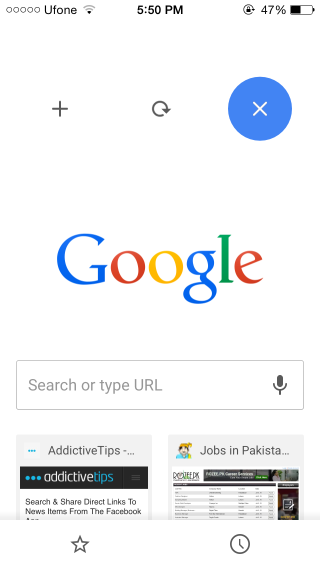
Nueva pestaña
Deslice hacia abajo y mantenga presionado, luego deslice hacia la izquierda hacia el botón más hasta que el círculo azul salga del botón de actualización y salte al más. Suelte y se abrirá una nueva pestaña.
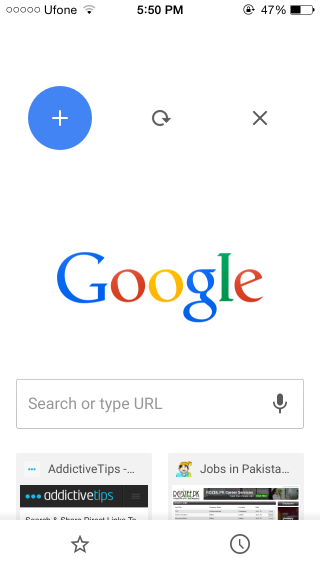
Retroceder o avanzar
Para volver a la página anterior, deslice hacia adentro desde el borde izquierdo de la pantalla. Para avanzar, deslice hacia adentro desde el borde derecho de la pantalla.
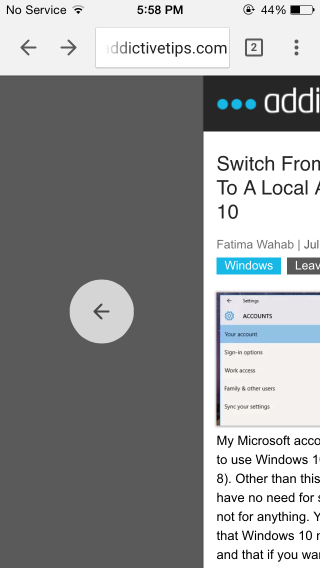
Una nota rápida sobre los nuevos gestos de retroceso / avance: Esto podría haber funcionado muy bien en Safari y quizás Google lo haya agregado porque la gente se quejaba por usar los botones de retroceso / avance, pero no creo que haya sido una decisión acertada. Este nuevo gesto de deslizamiento anula los antiguos gestos de deslizamiento hacia la izquierda / derecha que le permitieron cambiar entre varias pestañas.
Cambiar entre pestañas
Para cambiar entre pestañas, deslice hacia la izquierda ojusto en la parte superior de la barra de URL. Si está utilizando un iPhone 6 o iPhone 6 plus, es probable que necesite usar la función de accesibilidad, pero para cualquier persona con una pantalla más pequeña, aún podría ser fácil de usar.
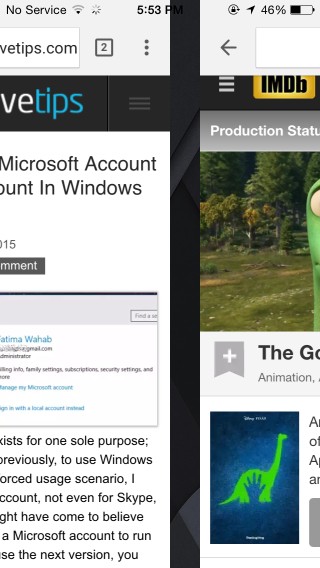
Cambiar de pestaña no es un problema en Safari porquepuedes cambiar las pestañas desde los botones ubicados en la parte inferior de la pantalla, pero Chrome tiene botones en la parte superior para que el nuevo gesto no sea fácil de usar. Al final, lo que cuenta es cómo reacciona la mayoría de los usuarios.
Instale el navegador web Chrome desde App Store













Comentarios